Data ဆုံးရှုံးမှုမရှိဘဲ MDM ကိုမည်သို့ဖယ်ရှားနည်း
မေလ 09 ရက်၊ 2022 • Filed to- စက်ပစ္စည်းလော့ခ်ချခြင်းစခရင်ကို ဖယ်ရှား ပါ • သက်သေပြဖြေရှင်းချက်များ
MDM သို့မဟုတ် iPad Device Management သည် ယနေ့ခေတ် အဖွဲ့အစည်းများနှင့် ကုမ္ပဏီများတွင် ကျယ်ပြောလှသော အကြောင်းအရာတစ်ခုဖြစ်သည်။ ယခင်က ဖော်ပြခဲ့သော နယ်ပယ်များတွင် မိုဘိုင်းလ်စက်ပစ္စည်းများကို အသုံးပြုခြင်းသည် လျင်မြန်သော ကားတစ်စီးကဲ့သို့ အမှန်တကယ် ပျံ့နှံ့နေပြီး မည်သည့်အချိန်တွင်မဆို၊ အဆိုပါ စက်ပစ္စည်းများအားလုံးသည် ကျွန်ုပ်တို့၏နေ့စဉ်ဘဝများကို လွှမ်းမိုးသွားမည်ဖြစ်သည်။
အပိုင်း ၁။ iPad? တွင် MDM ဆိုတာ ဘာလဲ
iPad စီမံခန့်ခွဲမှုဆော့ဖ်ဝဲတစ်ခုသည် သင့်အား စက်အားလုံးကို စောင့်ကြည့်ရန် ကူညီပေးပြီး မတူညီသော လုပ်ငန်း/ပရော်ဖက်ရှင်နယ် လုပ်ငန်းများကို စီမံခန့်ခွဲရန် ပိုမိုလွယ်ကူစေသည်။
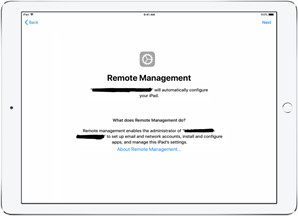
စက်ပစ္စည်းများ ပျောက်ဆုံးခြင်း သို့မဟုတ် ခိုးယူခံရခြင်းရှိမရှိကို သေချာစွာရှာဖွေခြင်းနှင့် လုံခြုံစေခြင်းအပါအဝင် စက်ပစ္စည်းများတွင် မည်သည့်အက်ပ်များကို ထည့်သွင်းနိုင်သည်ကို ၎င်းအားလုံးက ဆုံးဖြတ်သည်။
iPhone နှင့် iPad MDM ဖြေရှင်းချက်တစ်ခုသည် ကော်ပိုရိတ်အဖွဲ့အစည်းများနှင့် ပညာရေးဆိုင်ရာ အင်စတီကျုများကဲ့သို့သော မန်နေဂျာများအား စက်ပစ္စည်းအားလုံးကို စီစဉ်သတ်မှတ်ပြီး စောင့်ကြည့်ရန် ကူညီပေးနိုင်ပါသည်။ ၎င်းသည် စာရင်းသွင်းထားသော စက်တစ်ခုစီကို မန်နေဂျာများအား ပြီးပြည့်စုံစွာ ထိန်းချုပ်နိုင်စေရန် ကူညီပေးသည့် အဓိကဖြေရှင်းချက်တစ်ခုဖြစ်သည်။ အဖွဲ့အစည်းများသည် စက်ပစ္စည်းများကို အဝေးမှ ဖျက်နိုင်ပြီး လော့ခ်ချနိုင်ပြီး MDM ဖြေရှင်းချက်ဖြင့် အပလီကေးရှင်းများကိုလည်း ထည့်သွင်းနိုင်သည်။
သို့သော် ယနေ့ခေတ်တွင် ကျွန်ုပ်တို့ ဘာကြောင့် ၎င်းကို အလွန်လိုအပ်နေသနည်း? သင့်ကုမ္ပဏီ သို့မဟုတ် ကုမ္ပဏီတွင် Apple စက်ပစ္စည်းများစွာရှိသည်ဆိုပါစို့။ ဤစက်ပစ္စည်းအများအပြားသည် တစ်ခါတစ်ရံတွင် စီမံခန့်ခွဲရန်ခက်ခဲပြီး စက်ပစ္စည်းတိုင်းအတွက် ဒေတာကို စီမံခန့်ခွဲရန် ခက်ခဲသည့်အချိန်နှင့် ရင်ဆိုင်နေရသည်။ ဤရည်ရွယ်ချက်အတွက်၊ မိုဘိုင်းစက်ပစ္စည်းစီမံခန့်ခွဲမှု iPad (MDM) ကို စက်ပစ္စည်းများကို စောင့်ကြည့်ထိန်းချုပ်ရန်အတွက် အသုံးပြုပါသည်။
ထို့ကြောင့်၊ MDM သည် ကုမ္ပဏီကြီးများနှင့် အဖွဲ့အစည်းများအတွက် ကိရိယာတစ်ခုတွင် စက်ပစ္စည်းစီမံခန့်ခွဲမှုအားလုံးကို တစ်နေရာတည်းတွင် စီမံခန့်ခွဲရာတွင် အမှန်တကယ်အရေးပါသောအခန်းကဏ္ဍမှ ပါဝင်ပါသည်။
အပိုင်း 2။ iPad? တွင် ပရိုဖိုင်နှင့် စက်ပစ္စည်းစီမံခန့်ခွဲမှုသည် အဘယ်မှာရှိသနည်း။
iPhone သို့မဟုတ် iPad ပရိုဖိုင်နှင့် စက်ပစ္စည်းစီမံခန့်ခွဲမှုဆက်တင်များသည် Group Policy သို့မဟုတ် Windows Registry Editor ကဲ့သို့ အနည်းငယ်တူညီပါသည်။
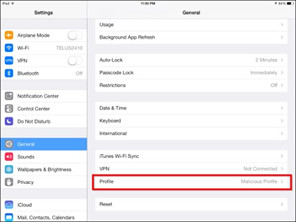
ဤနေရာတွင် သင်သည် စက်ပရိုဖိုင်များ/အသုံးပြုသူအမည်များကို ရှာတွေ့နိုင်သည်-
- Settings option ကိုသွားပါ။
- ဗိုလ်ချုပ်ဆီ သွားပါ။
- ပရိုဖိုင်များ သို့မဟုတ် ပရိုဖိုင်များနှင့် စက်ပစ္စည်းစီမံခန့်ခွဲမှုကို နှိပ်ပါ။
ဆက်တင်များတွင် သိမ်းဆည်းထားသော ပရိုဖိုင်မရှိပါက (သင့်တွင် MDM ထည့်သွင်းပြီးသားမဟုတ်ပါက) ပရိုဖိုင်တွင် ရှိနေမည်မဟုတ်ကြောင်း မှတ်သားထားပါ။
ဆက်တင်များကို အုပ်စုဖွဲ့ခြင်းများကို လျင်မြန်စွာ ဖြန့်ဝေနိုင်ပြီး အစွမ်းထက်သော၊ အများအားဖြင့် မရရှိနိုင်သော စီမံခန့်ခွဲမှုအင်္ဂါရပ်များကို ရယူနိုင်သည်။ Configuration Profile များသည် ကုမ္ပဏီများအတွက် အမှန်တကယ် ဒီဇိုင်းထုတ်ထားသော်လည်း လူတိုင်းအသုံးပြုနိုင်ပါသည်။
iPad အတွက် ဆက်တင်များသည် ကော်ပိုရိတ်ကွန်ရက်များ သို့မဟုတ် ကျောင်းအကောင့်များဖြင့် အသုံးပြုမှုပုံစံဖွဲ့စည်းမှု ပရိုဖိုင်များကို သတ်မှတ်ပါသည်။ ဥပမာအားဖြင့်၊ သင့်ထံသို့ အီးမေးလ်ဖြင့် ပေးပို့ထားသော သို့မဟုတ် ဝဘ်ဆိုက်မှ ဒေါင်းလုဒ်လုပ်ထားသော ဖွဲ့စည်းမှုဆိုင်ရာ ပရိုဖိုင်ကို တောင်းဆိုနိုင်ပါသည်။ ပရိုဖိုင်ကို ခွင့်ပြုချက်တောင်းခံထားပြီး ဖိုင်ကိုဖွင့်သောအခါတွင် ဖိုင်နှင့်ပတ်သက်သည့် အချက်အလက်ကို ပြသမည်ဖြစ်သည်။
အပိုင်း 3။ administrator? ကိုမဆက်သွယ်ဘဲ MDM လော့ခ်ချထားသော iPad ကိုကျော်ဖြတ်နည်း
သို့သော် ယနေ့ခေတ်တွင် iPhone အများအပြားကို MDM ပရိုဂရမ်တစ်ခုတွင် မှတ်ပုံတင်ထားသော်လည်း ယခုအခါ အလုပ်သမားဟောင်းတစ်ဦးမှ အသုံးပြုလျက်ရှိသည်။ ပိုင်ရှင်သည် စက်ပစ္စည်းအား မည်သူမျှ အဝေးမှ ဝင်ရောက် သို့မဟုတ် ထိန်းချုပ်နိုင်စေရန် MDM ပရိုဖိုင်ကို ရှောင်တိမ်းရမည်ဖြစ်ပါသည်။
ထိုသို့သော အခြေအနေမျိုး ဖြစ်ပေါ်လာသောအခါ သို့မဟုတ် တစ်ပတ်ရစ် iPhone သို့မဟုတ် iPad တွင် စကားဝှက်ကို သင်မသိသောအခါ၊ Dr.Fone - Screen Unlock (iOS) သည် iPhone လော့ခ်မျက်နှာပြင်ကို လော့ခ်ဖွင့်ရန် ရိုးရှင်းစေသည်။ ၎င်းသည် Apple ID စကားဝှက်၊ iCloud အသက်ဝင်သောလော့ခ်ကို ဖယ်ရှားနိုင်ပြီး သော့ခတ်မျက်နှာပြင် လျှို့ဝှက်ကုဒ်အပြင် iOS စက်များတွင် MDM စီမံခန့်ခွဲမှုကို ရှောင်ကွင်းနိုင်သည်။
မှတ်ချက်- မျက်နှာပြင်စကားဝှက်ကို လော့ခ်ဖွင့်သောအခါ၊ လော့ခ်ဖွင့်ခြင်းလုပ်ငန်းစဉ်တစ်လျှောက် စက်၏ဒေတာကို ဖျက်ပစ်မည်ဖြစ်သည်။
iPad MDM ကိုဘယ်လိုဖယ်ရှားရမလဲ။

Dr.Fone - မျက်နှာပြင်လော့ခ်ချခြင်း (iOS)
MDM လော့ခ်ချထားသော iPad ကို ကျော်ဖြတ်ပါ။
- အသေးစိတ်လမ်းညွှန်များဖြင့် အသုံးပြုရလွယ်ကူသည်။
- ၎င်းကိုပိတ်ထားသည့်အခါတိုင်း iPad ၏လော့ခ်မျက်နှာပြင်ကိုဖယ်ရှားပါ။
- iPhone၊ iPad နှင့် iPod touch မော်ဒယ်အားလုံးအတွက် အလုပ်လုပ်သည်။
- နောက်ဆုံးထွက် iOS စနစ်နှင့် အပြည့်အဝ တွဲဖက်အသုံးပြုနိုင်သည်။

အပိုင်း 4. “အကြောင်းအရာနှင့် ဆက်တင်များအားလုံးကို ဖျက်ပါ” က MDM ပရိုဖိုင်? ကို ဖယ်ရှားမလား။
ဟင့်အင်း မပါဘူး။ "ဆက်တင်များ > အထွေထွေ > ပြန်လည်သတ်မှတ်ခြင်း > အကြောင်းအရာနှင့် ဆက်တင်များအားလုံးကို ဖျက်ပါ"။ ၎င်းသည် စက်ရုံထုတ်ပြန်သတ်မှတ်ရန်အတွက် ဖုန်းဒေတာနှင့် ဆက်တင်များကိုသာ ဖျက်သည်။ MDM ကန့်သတ်ချက်ကို ဖယ်ရှားရန်၊ Dr.Fone ၏ဖြေရှင်းချက်တွင် အထက်ဖော်ပြပါနည်းလမ်းကို သင်အသုံးပြုနိုင်ပါသည်။ ၎င်းသည် MDM ဖြေရှင်းချက်ကို မကျော်ဖြတ်မီ သင်လုပ်ဆောင်ရမည့် အဆင့်များထဲမှ တစ်ခုသာဖြစ်သည်။ ဒေတာဆုံးရှုံးမှုမရှိဘဲ MDM ကိုသင်ဖယ်ရှားနိုင်သည်။
နိဂုံး
အကယ်၍ အဖွဲ့အစည်းတစ်ခုခုက သင့် iPhone သို့မဟုတ် iPad ကို ထိန်းချုပ်ထားပါက သင်နှင့် သင်မထိန်းချုပ်ချင်ပါ။ စိတ်ပူစရာ မလိုဘူး။ သင်၏မိုဘိုင်းစက်ပစ္စည်းစီမံခန့်ခွဲမှုဖြင့် Dr. Fone အင်္ဂါရပ် “Remove MDM” ကို အသုံးပြုနိုင်ပြီး ၎င်းကို အလွယ်တကူ ဖျက်နိုင်သည်။ MDM ကိုဖယ်ရှားပြီးနောက်၊ သင်၏ဒေတာများဆုံးရှုံးမည်မဟုတ်ပါ။ iPad အဝေးထိန်းစီမံခန့်ခွဲမှုအတွက် အသုံးပြုသူ ID နှင့် ပတ်စ်ကုဒ်ကို မေ့သွားပါက၊ သင်သည် Dr.fone ကိုအသုံးပြုခြင်းဖြင့် MDM ကို အလွယ်တကူ ကျော်ဖြတ်နိုင်ပြီး ပရော်ဖက်ရှင်နယ်ကဲ့သို့ သင့်စက်ပစ္စည်းကို ဝင်ရောက်ကြည့်ရှုနိုင်ပါသည်။
iDevices မျက်နှာပြင်လော့ခ်
- iPhone လော့ခ်မျက်နှာပြင်
- iOS 14 လော့ခ်မျက်နှာပြင်ကို ကျော်ဖြတ်ပါ။
- iOS 14 iPhone တွင် Hard Reset ပြုလုပ်ခြင်း။
- Password မပါဘဲ iPhone 12 ကို လော့ခ်ဖွင့်ပါ။
- Password မပါဘဲ iPhone 11 ကို ပြန်လည်သတ်မှတ်ပါ။
- သော့ခတ်ထားသည့်အခါ iPhone ကိုဖျက်ပါ။
- iTunes မပါဘဲ Disabled iPhone ကိုသော့ဖွင့်ပါ။
- iPhone Passcode ကိုရှောင်ပါ။
- Passcode မပါဘဲ iPhone ကို Factory Reset လုပ်ပါ။
- iPhone Passcode ကို ပြန်လည်သတ်မှတ်ပါ။
- iPhone ကိုပိတ်ထားပါ။
- Restore မပါပဲ iPhone ကိုသော့ဖွင့်ပါ။
- iPad Passcode ကိုသော့ဖွင့်ပါ။
- လော့ခ်ချထားသော iPhone သို့ဝင်ပါ။
- Passcode မပါဘဲ iPhone 7/ 7 Plus အား လော့ခ်ဖွင့်ပါ။
- iTunes မပါဘဲ iPhone 5 Passcode ကိုသော့ဖွင့်ပါ။
- iPhone အက်ပ်လော့ခ်
- အကြောင်းကြားချက်များနှင့်အတူ iPhone လော့ခ်မျက်နှာပြင်
- ကွန်ပျူတာမပါဘဲ iPhone ကိုသော့ဖွင့်ပါ။
- iPhone Passcode ကို လော့ခ်ဖွင့်ပါ။
- Passcode မပါဘဲ iPhone ကိုသော့ဖွင့်ပါ။
- လော့ခ်ချထားသော ဖုန်းထဲသို့ဝင်ပါ။
- လော့ခ်ချထားသော iPhone ကို ပြန်လည်သတ်မှတ်ပါ။
- iPad လော့ခ်မျက်နှာပြင်
- Password မပါဘဲ iPad ကိုသော့ဖွင့်ပါ။
- iPad ပိတ်ထားသည်။
- iPad စကားဝှက်ကို ပြန်လည်သတ်မှတ်ပါ။
- Password မပါဘဲ iPad ကို ပြန်လည်သတ်မှတ်ပါ။
- iPad မှ လော့ခ်ကျသွားသည်။
- iPad Screen Lock Password မေ့သွားပါပြီ။
- iPad Unlock ဆော့ဖ်ဝဲ
- iTunes မပါဘဲ Disabled iPad ကိုသော့ဖွင့်ပါ။
- iPod သည် iTunes သို့ ချိတ်ဆက်မှုကို ပိတ်ထားသည်။
- Apple ID ကိုသော့ဖွင့်ပါ။
- MDM ကိုသော့ဖွင့်ပါ။
- Apple MDM
- iPad MDM
- School iPad မှ MDM ကိုဖျက်ပါ။
- iPhone မှ MDM ကိုဖယ်ရှားပါ။
- iPhone တွင် MDM ကို ကျော်ဖြတ်ပါ။
- MDM iOS 14 ကို ကျော်ဖြတ်ပါ။
- iPhone နှင့် Mac မှ MDM ကိုဖယ်ရှားပါ။
- iPad မှ MDM ကိုဖယ်ရှားပါ။
- Jailbreak လုပ်ထားသော MDM ကိုဖယ်ရှားပါ။
- မျက်နှာပြင်အချိန် လျှို့ဝှက်ကုဒ်ကို လော့ခ်ဖွင့်ပါ။













ဂျိမ်းဒေးဗစ်
ဝန်ထမ်းအယ်ဒီတာ
ယေဘုယျအားဖြင့် အဆင့်သတ်မှတ်ချက် 4.5 ( 105 ပါဝင်ခဲ့သည်)